
Windows BitLocker-Verschlüsselung Der Standardwert ist 128-Bit-AES Verschlüsselung Sie können jedoch auch die 256-Bit-AES-Verschlüsselung verwenden. Die Verwendung eines 256-Bit-AES-Schlüssels bietet möglicherweise mehr Sicherheit gegen zukünftige Versuche, auf Ihre Dateien zuzugreifen.
Ist das wirklich sicherer? Nun, das ist eine Frage der Debatte. Sie können naiv davon ausgehen, dass die 256-Bit-Verschlüsselung mehr Sicherheit bietet, aber das ist nicht klar.
Ist die 256-Bit-AES-Verschlüsselung sicherer?
VERBUNDEN: So richten Sie die BitLocker-Verschlüsselung unter Windows ein
Hier ist ein kompliziertes Thema. Es ist allgemein bekannt, dass AES 128 und AES 256 tatsächlich ungefähr die gleiche Sicherheit bieten. Die Brute-Force-128-Bit-AES-Verschlüsselung würde so lange dauern, dass die 256-Bit-AES-Verschlüsselung nicht wirklich viel zusätzliche Sicherheit bietet. Wenn es beispielsweise eine Billiarde Jahre dauern würde, 128-Bit-AES mit Brute-Force zu erstellen, ist es dann wirklich wichtig, dass das Brute-Force-AES mit 256-Bit noch länger dauert? Für alle realistischen Zwecke sind sie gleichermaßen sicher.
Aber so einfach ist das nicht. Die NSA benötigt 128-Bit-Schlüssel für Daten, die mit SECRET gekennzeichnet sind Für Daten mit der Bezeichnung TOP SECRET sind 256-Bit-Schlüssel erforderlich. Die NSA hält die 256-Bit-AES-Verschlüsselung eindeutig für sicherer. Weiß eine geheime Regierungsbehörde, die mit der Aufhebung der Verschlüsselung beauftragt ist, etwas, das wir nicht wissen, oder handelt es sich nur um eine dumme Regierungsbürokratie?
Wir sind nicht qualifiziert, das letzte Wort dazu zu geben. Agile Bits hat das Thema in ihrem Blog-Beitrag ausführlich behandelt Warum haben sie den 1Password-Passwort-Manager von 128-Bit-AES auf 256-Bit-AES verschoben? . Die NSA erwägt offenbar einen 256-Bit-AES-Verschlüsselungsschutz gegen zukünftige Quantencomputertechnologien, die die Verschlüsselung viel schneller aufheben könnten.
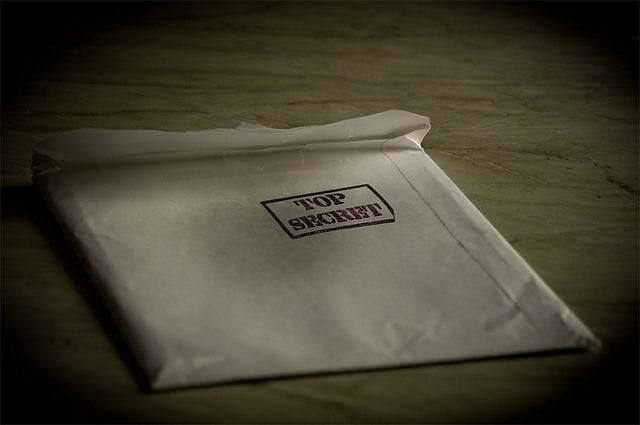
Wählen Sie 256-Bit-AES-Verschlüsselung für BitLocker
Nehmen wir an, Sie haben beschlossen, lieber 256-Bit-AES zu verwenden, oder Sie sind ein NSA-Mitarbeiter mit Dokumenten, die als TOP SECRET gekennzeichnet sind, und müssen dies tun. Beachten Sie, dass 256-Bit-AES langsamer als 128-Bit-AES ist, obwohl dieser Leistungsunterschied bei schnellerer Computerhardware immer weniger spürbar wird.
Diese Einstellung ist in vergraben Gruppenrichtlinie , die Sie auf Ihrem eigenen Computer anpassen können, wenn Ihr Computer nicht Teil einer Domain ist. Drücken Sie Windows-Taste + R, um das Dialogfeld Ausführen zu öffnen, geben Sie gpedit.msc ein und drücken Sie die Eingabetaste, um den lokalen Gruppenrichtlinien-Editor zu öffnen.
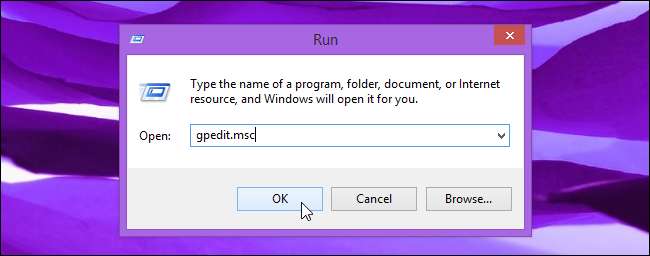
Navigieren Sie zu Computerkonfiguration \ Administrative Vorlagen \ Windows-Komponenten \ BitLocker-Laufwerkverschlüsselung. Doppelklicken Sie auf die Einstellung "Laufwerkverschlüsselungsmethode und Verschlüsselungsstärke auswählen".
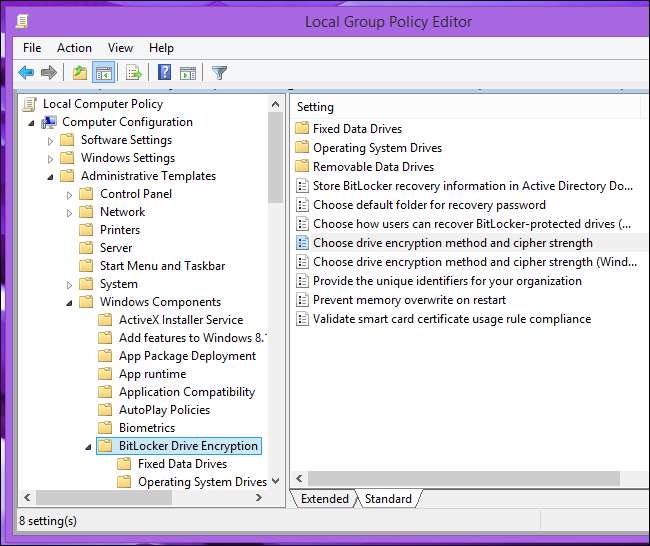
Wählen Sie Aktiviert, klicken Sie auf das Dropdown-Feld und wählen Sie AES 256-Bit. Klicken Sie auf OK, um Ihre Änderung zu speichern.
BitLocker verwendet jetzt beim Erstellen neuer Volumes eine 256-Bit-AES-Verschlüsselung. Diese Einstellung gilt nur für neue Volumes, auf denen Sie BitLocker aktivieren. Alle vorhandenen BitLocker-Volumes verwenden weiterhin 128-Bit-AES.
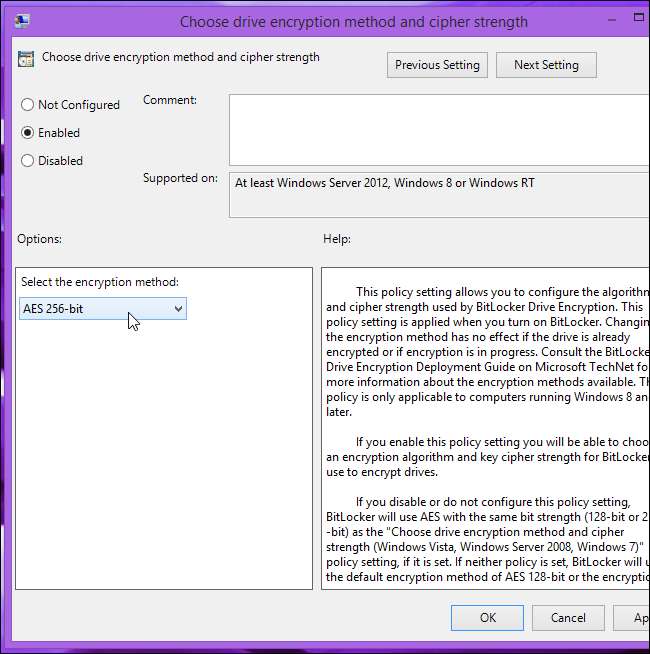
Konvertieren Sie 128-Bit-AES-Volumes in 256-Bit-AES-Verschlüsselung
VERBUNDEN: So erstellen Sie eine verschlüsselte Containerdatei mit BitLocker unter Windows
BitLocker bietet keine Möglichkeit, vorhandene zu konvertieren BitLocker-Volumes zu einer anderen Verschlüsselungsmethode. Sie können dies selbst tun, indem Sie das Laufwerk entschlüsseln und anschließend mit BitLocker erneut verschlüsseln. BitLocker verwendet beim Einrichten eine 256-Bit-AES-Verschlüsselung.
Klicken Sie dazu mit der rechten Maustaste auf ein verschlüsseltes Laufwerk und wählen Sie BitLocker verwalten oder navigieren Sie in der Systemsteuerung zum Bereich BitLocker. Klicken Sie unter einem verschlüsselten Volume auf den Link BitLocker deaktivieren.
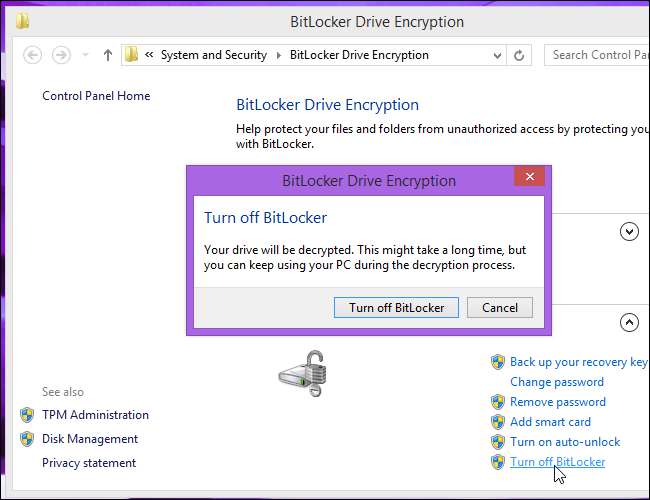
Ermöglichen Sie Windows, das Laufwerk zu entschlüsseln. Wenn dies erledigt ist, aktivieren Sie BitLocker für das Volume erneut, indem Sie mit der rechten Maustaste darauf klicken und BitLocker aktivieren oder im Fenster "Systemsteuerung" auf "BitLocker aktivieren" klicken. Führen Sie den normalen BitLocker-Einrichtungsprozess durch.
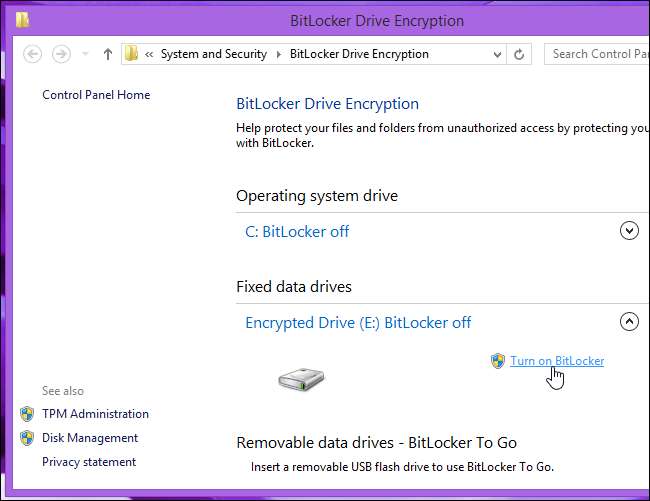
Überprüfen Sie die Verschlüsselungsmethode Ihres BitLocker-Volumes
Sie benötigen einen speziellen Befehl, um festzustellen, ob ein Laufwerk eine 128-Bit-AES- oder eine 256-Bit-AES-Verschlüsselung verwendet.
Öffnen Sie zunächst als Administrator ein Eingabeaufforderungsfenster. Klicken Sie unter Windows 8.1 oder 8 mit der rechten Maustaste in die untere linke Ecke Ihres Bildschirms oder drücken Sie Windows-Taste + X und wählen Sie Eingabeaufforderung (Admin). Öffnen Sie unter Windows 7 das Startmenü, suchen Sie nach der Eingabeaufforderung, klicken Sie mit der rechten Maustaste auf die Verknüpfung Eingabeaufforderung, und wählen Sie Als Administrator ausführen aus.
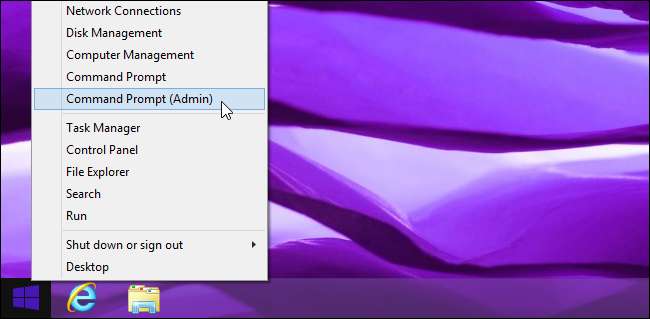
Geben Sie den folgenden Befehl in das Eingabeaufforderungsfenster ein und drücken Sie die Eingabetaste:
manage-bde -status
Sie sehen Informationen zu jedem verschlüsselten BitLocker-Laufwerk auf Ihrem Computer, einschließlich seiner Verschlüsselungsmethode. Suchen Sie rechts unter "Verschlüsselungsmethode" unter dem Laufwerk nach "AES 128" oder "AES 256".
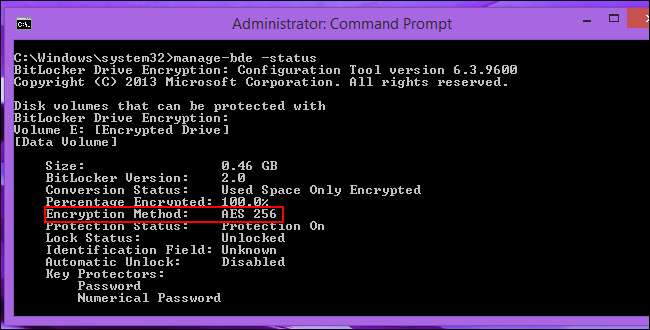
Von Ihnen eingerichtete Laufwerke verwenden anschließend weiterhin entweder die AES 128- oder die AES 256-Verschlüsselung, unabhängig von der Gruppenrichtlinieneinstellung. Die Einstellung wirkt sich nur auf die Verschlüsselungsmethode aus, die Windows beim Einrichten neuer BitLocker-Volumes verwendet.
Bildnachweis: Michelangelo Carrieri on Flickr







